Ces scripts peuvent être exécutés en mode interactif mais dans le cadre de l’administration, il est souvent indispensable de mémoriser dans un premier temps les commandes utilisées au sein d’un fichier. La mémorisation d’un script Powershell se fait dans un fichier texte ayant une extension de type .ps1.
Automatisation des scripts
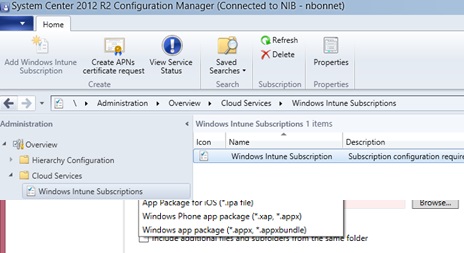
Ce fichier script peut alors être exécuté depuis l’environnement interactif Powershell, tout comme un fichier de type .bat au sein de l’interpréteur de commandes command.com. Il n’est pas possible d’exécuter un fichier .ps1 directement depuis l’environnement Windows, il faut lancer en premier lieu l’environnement Powershell avec les extensions Powershell pour Exchange puis indique ensuite le fichier .ps1 qui sera exécuté dans cet environnement.
Pour automatiser les étapes de chargement des environnements requis, il est possible d’utiliser un fichier .bat qui contiendra alors la commande suivante (en adaptant bien sur les différents chemins à votre environnement) :
C:\WINDOWS\system32\WindowsPowerShell\v1.0\PowerShell.exe
-PSConsoleFile "C:\Program Files\Microsoft\Exchange Server\bin\exshell. psc1" -command ". ‘C:\Scripts\monscript.ps1’".
Cette syntaxe pourra aussi être utilisée dans le cadre de la mise en place de scripts planifiés au sein du planificateur de tâches de Windows (Scheduler). Cette approche permet par exemple de générer directement des rapports formatés en HTML qui seront alors mis automatiquement sur un répertoire publié par un serveur Web par exemple.
Exemple de script avec mise en forme directement vers une page Web
# Type in a PowerShell script here
# and finish it by either get- cmdlet or write-output
$a = "<style>"
$a = $a + "BODY{background-color:peachpuff;}"
$a = $a + "TABLE{border-width: 1px;border-style: solid;border-color: black;border-collapse: collapse;}"
$a = $a + "TH{border-width: 1px;padding: 10px;border-style: solid;border-color: black;background-color:thistle}"
$a = $a + "TD{border-width: 1px;padding: 10px;border-style: solid;border-color: black;background-color:PaleGoldenrod}"
$a = $a + "</style>"
Get-MailboxDatabase -status|Select storageGroupname,*fullback* |
convertto-html -head $a –body "<H2>Sauvegarde</H2>" |
out-file c:\scripts\backupstate.htm
Invoke-Expression c:\scripts\backupstate.htm
L’exécution de ce script est illustrée dans la figure 3.
Téléchargez cette ressource

Démocratiser l’adoption de l’IA par la maîtrise de ses données
Saviez-vous que 80% du temps de vos projets IA portent sur l’analyse de vos données ? explorez tous les outils nécessaires pour entreprendre une gestion performante de vos flux de données et optimiser votre architecture afin de réussir vos projets d’Intelligence Artificielle. découvrez le guide des experts Blueway.
Les articles les plus consultés
Les plus consultés sur iTPro.fr
- Attaque Microsoft SharePoint, analyse et recommandations
- Devenir RSSI : quels parcours et de quelles qualités faire preuve ?
- Évolution du marché de la virtualisation : quelle voie choisir ?
- La performance de l’IA et l’analytique reposent sur des fondations de données solides
- AI Appreciation Day,16 juillet « cet email de 10 pages aurait pu se résumer en 3 points »










